लेखक:
Monica Porter
निर्मितीची तारीख:
21 मार्च 2021
अद्यतन तारीख:
1 जुलै 2024
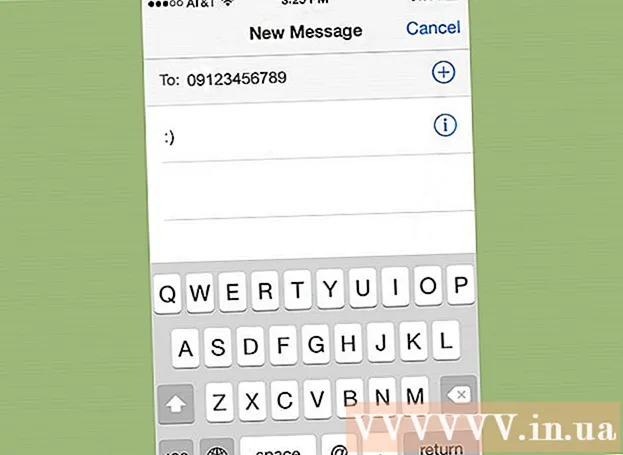
सामग्री
आयफोनवर हटविलेले संदेश पुनर्प्राप्त करणे कठीण आहे, परंतु अशक्य नाही. आपण यापूर्वी आयट्यून्स किंवा आयक्लॉडवर बॅक अप घेतल्यास आपण ही साधने वापरू शकता. तसे नसल्यास, आपल्या संगणकावरुन आयफोनवर हटविलेले संदेश पुनर्प्राप्त करण्यासाठी मध्यस्थ सॉफ्टवेअरची आवश्यकता आहे. पुढील ट्यूटोरियल वाचा आणि प्रत्येक पद्धत काळजीपूर्वक जाणून घ्या.
पायर्या
पद्धत 1 पैकी 1: आयट्यून्स बॅकअप वापरा
ITunes वर स्वयंचलित संकालन अक्षम करा. आपल्या संगणकावर आयट्यून्स उघडा. आयटमवर जाऊन आयफोनसह स्वयंचलितपणे समक्रमित होण्यापासून प्रोग्रामला प्रतिबंधित करा सुधारणे (संपादित करा), निवडा सेटिंग्ज (सेटिंग). नवीन विंडो दिल्यानंतर, आयटम निवडा उपकरणे (डिव्हाइस) आणि "आयपॉड्स, आयफोन आणि आयपॅड्स स्वयंचलितपणे समक्रमित होण्यापासून प्रतिबंधित करा" पुढील बॉक्स निवडा.
- आपण स्वयं-संकालन वैशिष्ट्य अक्षम न केल्यास आपण आपला फोन संगणकावर आपला फोन कनेक्ट करताच आयफोन आणि आयट्यून्स समक्रमित करण्यास सुरवात होईल. असे झाल्यास ते पुनर्संचयित बॅकअपला हानी पोहोचवू शकते.

संगणकावर आयफोन कनेक्ट करा. आपला आयफोन संगणकावर जोडण्यासाठी यूएसबी केबल वापरा. संगणकावर पुढील चरणात जाण्यापूर्वी नवीन डिव्हाइस ओळखण्यासाठी थोडा वेळ थांबा.- सहसा, कोणत्याही आयफोन जो पूर्णपणे नवीन खरेदी केला जातो किंवा विश्वसनीय स्टोअरमधून विकत घेतला जातो त्यात नेहमीच यूएसबी केबलचा समावेश असतो. ही केबल चार्जिंग केबल सारखीच आहे. कृपया संगणकात प्लग करण्यासाठी चार्जर अनप्लग करा.

बॅकअप वरून आयफोन पुनर्संचयित करा. या करण्याचा सर्वात सोपा मार्ग म्हणजे नोंदींवर जाणे फाईल (फाईल) आयट्यून्सवर निवडा आणि सिलेक्ट करा उपकरणे (साधन). येथून, "बॅक अपमधून पुनर्संचयित करा" पर्याय निवडा.- वैकल्पिकरित्या, आपण स्क्रीनच्या वरील-उजव्या कोपर्यातील डिव्हाइस बटणावर क्लिक करून किंवा मेनू निवडून आपल्या आयफोनचा सारांश टॅब उघडू शकता. पहा (पहा) नंतर आयटम निवडा साइडबार दर्शवा (साइडबार दर्शवा) (जेव्हा साइडबार दिसून येईल तेव्हा "डिव्हाइस" अंतर्गत आयफोन निवडा). एकदा सारांश टॅब उघडल्यानंतर, आयट्यून्समधील "बॅक अप पुनर्संचयित करा" बटणावर क्लिक करा.
- आपण आयट्यून्स आवृत्ती १०.7 किंवा त्यापूर्वी वापरत असल्यास, उजवे क्लिक करा किंवा Ctrl दाबा नंतर साइडबारमध्ये दिसणार्या डिव्हाइसवर क्लिक करा आणि त्या मेनूवरील "बॅकअपमधून पुनर्संचयित करा" निवडा.
- आपण यापूर्वी आयट्यून्सवर आपल्या आयफोनचा बॅक अप घेतला असेल तरच आपण हे कराल.

आयफोनला सामग्री डाउनलोड करण्याची परवानगी द्या. यास काही मिनिटे लागू शकतात. एकदा पूर्ण झाल्यावर, आयफोन जुन्या आवृत्तीमध्ये पुनर्संचयित केला गेला आहे.- लक्षात ठेवा की असे केल्याने, मागील बॅकअपनंतर आयफोनमध्ये जोडलेला कोणताही डेटा मिटविला जाईल.
पद्धत 5 पैकी 2: आयक्लॉड वापरा
आयफोनवरील डेटा हटवा. आपण मेनूमध्ये प्रवेश करा सेटिंग्ज (सेटिंग्ज) आणि आयटम निवडा सामान्य (सामान्यत: सामान्य, सामान्य) येथून, आयटम निवडा रीसेट करा (रीसेट) आणि सर्व सामग्री आणि सेटिंग्ज मिटवा (सर्व सामग्री आणि सेटिंग्ज मिटवा).
- हे आयफोनवरील सर्व सामग्री हटवेल. हे आयक्लॉड बॅकअपसह पुनर्स्थित केले जाईल. मागील बॅकअप हटविल्यानंतर आयफोनवर जतन केलेला कोणताही डेटा.
"आयक्लॉड बॅकअपमधून पुनर्संचयित करा" विभाग निवडा. सर्व आयफोन सामग्री हटविल्यानंतर, डिव्हाइस एकतर नवीन म्हणून रीसेट करण्यास किंवा मागील बॅकअपमधून पुनर्संचयित करण्यास सांगेल. या स्क्रीनवर, "आयक्लॉड बॅकअपमधून पुनर्संचयित करा" निवडा.
- आपल्याला आपला yourपल आयडी आणि संकेतशब्द प्रविष्ट करण्यास सांगितले जाईल. कृपया पुनर्संचयित प्रक्रियेसह पुढे जाण्यासाठी असे करा.
- लक्षात ठेवा आपण यापूर्वी आयक्लॉडवर आपल्या आयफोनचा बॅक अप घेतल्यास हे कार्य करते.
आयफोनला सामग्री डाउनलोड करण्याची परवानगी द्या. आयफोन स्वयंचलितपणे रीस्टार्ट होईल आणि आयफोनवर बॅक अप घेतलेला डेटा डिव्हाइसवर पुनर्संचयित केला जाईल. यास काही मिनिटे लागू शकतात.
- खाते सेटअप डेटा प्रथम पुनर्संचयित केला जाईल. नंतर गाणी, टीव्ही शो, अॅप्स, प्रीमियम पुस्तके, कॅमेरा रोल आणि इतर सामग्री (संदेशासह) पुनर्संचयित केली जातात.
- पुनर्संचयित प्रक्रियेदरम्यान आयफोनला उर्जा स्त्रोताशी कनेक्ट करू द्या. बॅटरी उर्जेची बचत करण्यासाठी हे करा.
- खाते पुन्हा सक्रिय झाल्यानंतर आपल्याला काही वेळा आपला IDपल आयडी आणि संकेतशब्द प्रविष्ट करण्याची आवश्यकता असू शकते.
- वर जाऊन पुनर्संचयित पूर्ण झाले आहे की नाही ते तपासा सेटिंग्ज (सेटिंग्ज) निवडा आणि निवडा आयक्लॉड. येथून, आयटम निवडा स्टोरेज आणि बॅकअप (संग्रहण आणि बॅकअप)
पद्धत 3 पैकी 3: इंटरमीडिएट सॉफ्टवेअर वापरा
डेटा पुनर्प्राप्ती सॉफ्टवेअर डाउनलोड करा, स्थापित करा आणि लाँच करा. आयफोन डेटा रिकव्हरी सॉफ्टवेअर ऑनलाइन शोधा आणि ते डाउनलोड करण्यासाठी निर्मात्याच्या वेबसाइटला भेट द्या. इन्स्टॉलेशन फाइल डाऊनलोड केल्यानंतर, ती चालवा आणि सॉफ्टवेअर स्थापित करण्यासाठी ऑन-स्क्रीन सूचना पाळा.
- स्थापनेनंतर नवीन सॉफ्टवेअर चालवा.
- लक्षात ठेवा की आपण यापूर्वी कधीही आयफोन बॅकअप केला नसल्यास हा एकमेव मार्ग आहे.
- तेथे बरेच सॉफ्टवेअर आहेत, परंतु त्यापैकी बर्याच जणांना पूर्ण आवृत्ती डाउनलोड करण्यासाठी फी आवश्यक आहे. तथापि, आपण चाचणी आवृत्ती डाउनलोड करू शकता.
संगणकावर आयफोन कनेक्ट करा. आपला आयफोन संगणकावर जोडण्यासाठी यूएसबी केबल वापरा. पुढील चरणात जाण्यापूर्वी संगणक नवीन डिव्हाइस ओळखू शकेल याची खात्री करा.
- आपण नवीन डिव्हाइस विकत घेतल्यास किंवा एखाद्या विश्वसनीय स्टोअरमधून विकत घेतल्यास oryक्सेसरीसाठी यूएसबी केबल येते. ही केबल चार्जिंग केबल सारखीच असू शकते. जर ते असेल, तर संगणकाशी कनेक्ट होण्यासाठी चार्जरला प्लग इन करा.
आयफोन डीएफयू मोडवर स्विच करा. डेटा पुनर्प्राप्तीच्या तयारीसाठी डीएफयू (फर्मवेअर अद्यतन डिव्हाइस) मोड पूर्णपणे बंद होईल.
- एकाच वेळी डिव्हाइसवर "मुख्यपृष्ठ" बटण आणि "पॉवर" बटण दाबून ठेवा. आपल्याला सुमारे 10 सेकंद धरून ठेवणे आवश्यक आहे.
- "पॉवर" बटण सोडा परंतु आणखी 10 सेकंद "होम" बटण दाबून ठेवा. एकदा ते पूर्ण झाल्यावर Appleपल स्क्रीन चिन्ह दिसून येईल.
आयफोन स्कॅन करा. काही डेटा रिकव्हरी सॉफ्टवेयर आपल्या संगणकास त्वरित स्कॅन करण्यास सुरवात करेल. जर तसे झाले नाही तर आपण संगणक विभागात “प्रारंभ स्कॅन” बटण दाबून मशीन मॅन्युअली स्कॅन करू शकता.
- काही प्रोग्राम केवळ संदेश स्कॅन करतात. इतर सर्व डेटा स्कॅन करतील.
- जरी आपण आपल्या आयफोनवरून संदेश हटविले तरी ते पूर्णपणे अदृश्य होत नाहीत. हे केवळ आपला डेटा प्रवेश साफ करते, परंतु वास्तविक डेटा आपल्या डिव्हाइसवर सुप्त राहतो. हे सॉफ्टवेअर आपला आयफोन स्कॅन करू शकतात, गमावलेला डेटा शोधू शकतात आणि आपल्याला त्यात प्रवेश करण्याची परवानगी देऊ शकतात.
- लक्षात घ्या की हे किती सेकंदांमधून काही मिनिटांपर्यत लागू शकते, डेटाच्या प्रमाणावर अवलंबून असते.
हटविलेले संदेश निवडा आणि पुनर्संचयित करा. आपल्या संगणकावरील डेटा पुनर्प्राप्ती सॉफ्टवेअर संगणकावर आढळलेल्या हटविलेल्या संदेशांची सूची तयार करेल. आपण पुनर्प्राप्त करू इच्छित संदेशाचा मजकूर बॉक्स तपासा आणि एकदा ते पूर्ण झाल्यानंतर, स्क्रीनच्या तळाशी असलेल्या "पुनर्प्राप्त" बटणावर क्लिक करा.
- बटण दाबल्यानंतर, आपल्या संगणकावर डेटा पुनर्प्राप्ती स्थान निवडण्यास सांगितले जाईल. आपण थेट आयफोनवर डेटा पुनर्संचयित करू शकत नाही.
- बहुतेक सॉफ्टवेअर आपल्याला पुनर्संचयित करण्यापूर्वी वैयक्तिक संदेशांचे पूर्वावलोकन करण्याची परवानगी देतात, जेणेकरून आपण आपल्यास आवश्यक असलेले योग्य निवडू शकता.
संगणकास सामग्री डाउनलोड करण्यास अनुमती द्या. काही मिनिटांनंतर, सॉफ्टवेअर आयफोनवरील संदेश संगणकावर निर्दिष्ट ठिकाणी पाठवेल. आपण संदेश पाहू शकता.
- एकदा झाल्यावर आपला आयफोन आणि संगणक डिस्कनेक्ट करा. Homeपल लोगो दिसेपर्यंत एकाच वेळी "होम" बटण आणि "पॉवर" बटण दाबून डीएफयू मोडमधून बाहेर पडा.
5 पैकी 4 पद्धत: मिडलवेअर आणि आयट्यून्स बॅकअपचे संयोजन वापरणे
डेटा पुनर्प्राप्ती सॉफ्टवेअर डाउनलोड करा, स्थापित करा आणि लाँच करा. आपण ऑनलाइन शोधू शकता. एकदा आपण सॉफ्टवेअर निवडल्यानंतर आपल्या संगणकावर स्थापना फाइल डाउनलोड करण्यासाठी निर्मात्याच्या वेबसाइटला भेट द्या. फाइल चालवा आणि संगणकावर सॉफ्टवेअर स्थापित करण्यासाठी सूचनांचे अनुसरण करा.
- लक्षात ठेवा की बहुतेक पुनर्प्राप्ती सॉफ्टवेअर स्वतंत्रपणे आयट्यून्स बॅकअपवर कार्य करते, परंतु तरीही ते एकत्र केले जाऊ शकते.
- सॉफ्टवेअर स्थापित झाल्यानंतर संगणकावर सॉफ्टवेअर सुरू करा.
- येथे विविध प्रकारचे सॉफ्टवेअर उपलब्ध आहे, परंतु त्यापैकी बर्याच जणांना पूर्ण आवृत्तीसाठी फी आवश्यक आहे. आपण चाचणी आवृत्ती डाउनलोड करू शकता.
आयफोन बॅकअप फाइल स्कॅन करा. डेटा रिकव्हरी सॉफ्टवेअर लॉन्च केल्यावर, आयफोनशी संबंधित संगणकावर आयट्यून्स बॅकअप फाइल्स त्वरित सापडतील. फाइल निवडा आणि इंटरफेसवरील "स्कॅन" किंवा "प्रारंभ स्कॅन" बटणावर क्लिक करा.
- आपण यापूर्वी आपल्या संगणकावर आयट्यून्स वर बॅक अप घेतल्यास हे फक्त प्रभावी आहे हे समजून घ्या.
- लक्षात ठेवा की हे सॉफ्टवेअर संगणकावरील नवीनतम आयट्यून्स बॅकअप फाइल्स शोधू शकते. आपल्याला संगणकावर आयफोन कनेक्ट करण्याची आवश्यकता नाही.
- आपल्याला बर्याच बॅकअप फायली आढळल्यास आपल्यास आवश्यक असलेली एक निवडल्याचे सुनिश्चित करा.
हटविलेले संदेश निवडा आणि पुनर्संचयित करा. स्कॅन केल्यानंतर, सॉफ्टवेअर सापडलेला पुनर्प्राप्ती डेटा असलेली एक विंडो प्रदर्शित करेल. आपण पुनर्प्राप्त करू इच्छित असलेल्या संदेशाच्या पुढील बॉक्स तपासा आणि नंतर "पुनर्प्राप्त" बटण निवडा.
- हे बटण निवडल्यानंतर, आपल्याकडे डेटा कॉपी करण्यासाठी आपल्या संगणकावर एक स्थान निवडण्यास सांगितले जाईल.
- पुनर्प्राप्त केलेल्या डेटामध्ये केवळ संदेश असू शकतात किंवा त्यात संदेश आणि अन्य डेटा असू शकतो.
- पुनर्संचयित करण्यापूर्वी आपण संदेशाचे पूर्वावलोकन करू शकता.
आपल्या डिव्हाइसवर सामग्री डाउनलोड करण्यास अनुमती देते. एकदा पूर्ण झाल्यावर, निवडलेल्या संदेश संदेशाच्या मुख्य भागासह आणि अन्य विशिष्ट माहिती, जसे की प्रेषकाचा फोन नंबर आणि तो पाठविलेल्या तारखेसह पुनर्संचयित केले जातील. जाहिरात
5 पैकी 5 पद्धत: संदेश अॅप्स वापरुन संपर्क पुनर्प्राप्त करा
संदेश चिन्ह निवडा.
अॅप सुरू केल्यानंतर, 'नवीन संदेश' चिन्ह निवडा.
'नवीन संदेश' विंडोमध्ये, 'ते' विभागात आपल्या संपर्क यादीमधून हटविलेल्या संपर्काचे नाव टाइप करा.
बहुतेक संपर्क ते संपर्कात नसले तरीही दिसून येतील. जाहिरात
पायर्या
- आपण अधूनमधून आपल्या आयफोनवर बॅक अप घ्यावा जेणेकरून डेटा गमावला किंवा हटविला गेल्यास आपण जुन्या डेटावर सहज प्रवेश करू शकता.
आपल्याला काय पाहिजे
- आयफोन
- यूएसबी केबल
- आयट्यून्ससह संगणक स्थापित केले (आयफोन किंवा इतर iOS डिव्हाइस ओळखण्यासाठी सर्व आयफोन डेटा पुनर्प्राप्ती सॉफ्टवेअरला आयट्यून्स स्थापित करणे आवश्यक आहे. आपण त्या सॉफ्टवेअरसह एकाच वेळी आयट्यून्स चालवू शकत नाही.)
- डेटा पुनर्प्राप्ती सॉफ्टवेअर



